Как исправить задержку или отставание при наборе текста в Windows
Опубликовано: 2021-05-21Если символы появляются на экране через несколько секунд после того, как вы нажмете их на клавиатуре, это может замедлить работу и снизить производительность. Многие факторы приводят к рассинхронизации набора текста на устройствах с Windows. Медленный компьютер, неисправные USB-порты, устаревшие драйверы клавиатуры и неправильно настроенные параметры клавиатуры — вот лишь некоторые из причин задержки клавиатуры.
Давайте рассмотрим десять шагов по устранению неполадок, которые могут исправить задержку клавиатуры при наборе текста.
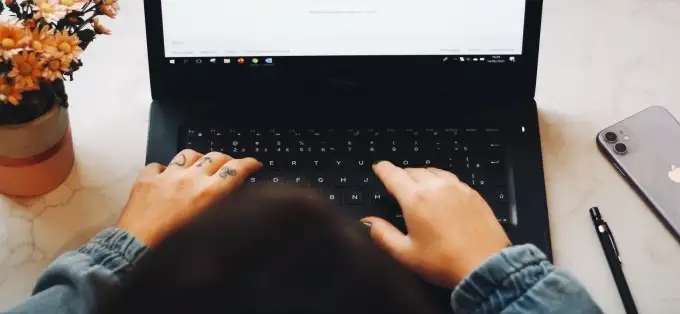
Закрыть неиспользуемые приложения
Время отклика вашей клавиатуры может начать отставать, когда ваш компьютер работает медленно. Точнее, когда не хватает основных системных ресурсов (ЦП и/или ОЗУ). Закройте неиспользуемые приложения и проверьте, не улучшит ли это скорость ввода с клавиатуры.
Вы также можете обратиться к этому руководству по ускорению работы Windows, чтобы узнать, почему ваш компьютер замедляется и как исправить проблемы с производительностью.
Устранение неполадок с подключением клавиатуры
Если вы используете проводную внешнюю клавиатуру, убедитесь, что кабель надежно подключен к USB-порту вашего ПК. Отключите клавиатуру и снова подключите ее к порту или подключите клавиатуру к другому порту USB. Вы также можете использовать клавиатуру на другом компьютере. Если задержка при наборе сохраняется, возможно, клавиатура неисправна.
Другие USB-аксессуары также могут мешать подключению клавиатуры и вызывать ее отставание. Отключите другие USB-устройства, подключенные к вашему ПК, и проверьте, устраняет ли это задержки в скорости набора текста.

Для беспроводных клавиатур убедитесь, что USB-приемник/донгл правильно подключен к компьютеру. Если вы подключили его к концентратору USB, подключите его напрямую к компьютеру. Кроме того, убедитесь, что батарея клавиатуры не разряжена. В противном случае подключите клавиатуру к источнику питания или замените батареи.
Кроме того, убедитесь, что клавиатура находится рядом с ключом/приемником или вашим компьютером. Это также относится к клавиатурам с питанием от Bluetooth. Использование беспроводной клавиатуры на расстоянии нескольких метров от ПК может привести к задержке ввода.
Отключить ключи фильтра
Часто ли вы нажимаете клавишу несколько раз, прежде чем ваш компьютер получает ввод? Ваш компьютер не регистрирует нажатия клавиш при кратковременном нажатии клавиши? Возможно, вы случайно активировали «Ключи фильтра»; удерживание правой клавиши Shift в течение 8 секунд включает эту функцию. Клавиши фильтра предотвращают нежелательные нажатия клавиш, уменьшая скорость ввода с клавиатуры.
Microsoft разработала функцию Filter Keys, чтобы облегчить набор текста пользователям с неврологическими нарушениями, такими как тремор рук или ригидность. Если на вашем компьютере активен фильтр ключей, выключите его и проверьте, нормализует ли это скорость отклика клавиатуры.
1. Откройте меню «Настройки Windows» и выберите «Простота доступа» .
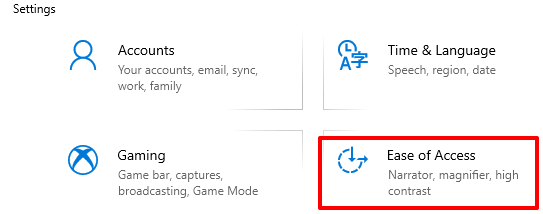
2. Прокрутите боковую панель и выберите Клавиатура .
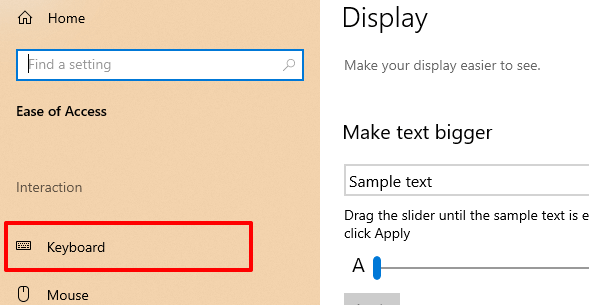
3. В меню настроек клавиатуры отключите « Ключи фильтра » и снимите флажок «Разрешить сочетание клавиш для запуска ключей фильтра».
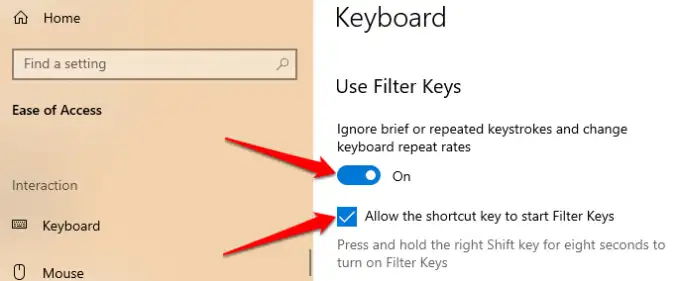
Либо запустите панель управления, выберите «Центр специальных возможностей» и выберите «Облегчение работы с компьютером ».
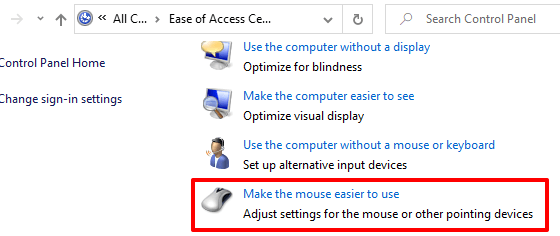
Снимите флажок « Включить ключи фильтра » и нажмите « ОК », чтобы сохранить, а затем изменить.
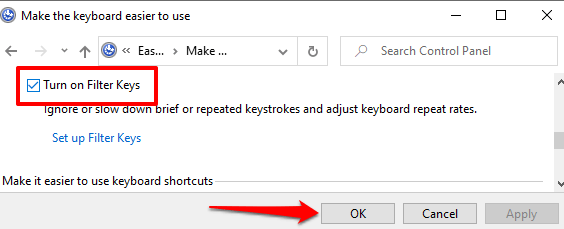
Запустите средство устранения неполадок оборудования Windows
Windows может исправить себя иногда в зависимости от характера проблемы. Windows 10 поставляется со встроенным инструментом устранения неполадок, который может диагностировать и устранять задержки при наборе текста с клавиатуры вашего ПК. Используйте этот инструмент для решения проблем с определенной клавишей или всей клавиатурой.
Перейдите в « Настройки » > « Обновление и безопасность » > « Устранение неполадок » > « Клавиатура » и нажмите кнопку « Запустить средство устранения неполадок» .
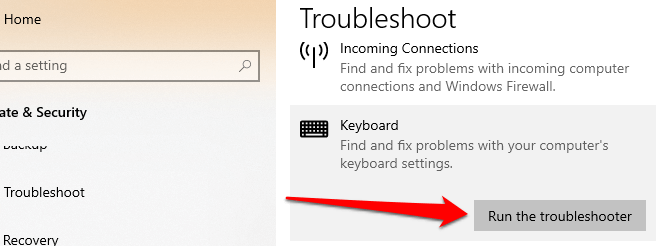
Подождите, пока средство устранения неполадок просканирует ваш компьютер — это может занять около 1–5 минут — и следуйте инструкциям на следующей странице. Попробуйте выполнить следующую рекомендацию, если средство устранения неполадок не обнаружит никаких проблем с клавиатурой.
Перезагрузите компьютер
Закройте все приложения и документы (чтобы не потерять несохраненные изменения) и перезагрузите компьютер. Если вы используете внешнюю или беспроводную клавиатуру, отключите ее от ПК перед перезагрузкой. Подключите или снова подключите клавиатуру, когда ваш компьютер снова включится, и посмотрите, устранит ли это задержку при наборе текста.
Обновите драйвер клавиатуры
Драйверы устройств определяют, как внутренние и внешние аппаратные компоненты вашего ПК (например, дисплей, клавиатура, динамики, дисководы и т. д.) взаимодействуют с Windows. Устройство может работать со сбоями, если его драйвер устарел.
Если ваша клавиатура задерживает ввод нажатий клавиш при наборе текста, перейдите в диспетчер устройств Windows и проверьте, обновлен ли драйвер клавиатуры.

1. Щелкните правой кнопкой мыши значок меню «Пуск» (или нажмите клавишу Windows + X ) и выберите « Диспетчер устройств» .
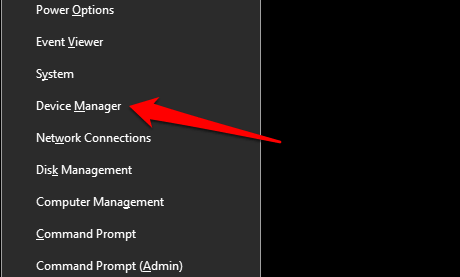
2. Разверните категорию «Клавиатуры», щелкните правой кнопкой мыши драйвер клавиатуры и выберите « Обновить устройство ».
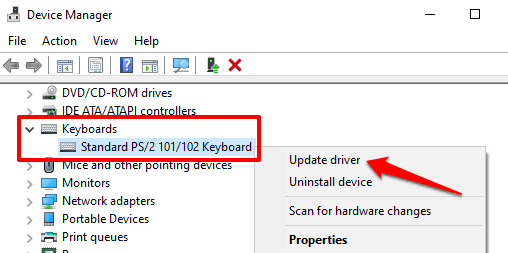
3. Выберите Автоматический поиск обновленного программного обеспечения драйвера .
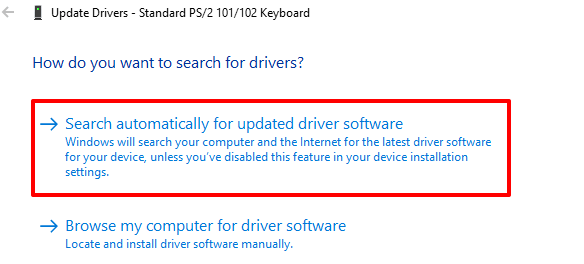
Подключите свой компьютер к Интернету для достижения наилучших результатов. Подождите, пока Windows завершит проверку и установите все доступные обновления драйверов. Если Windows сообщает, что у вас установлена последняя версия драйвера, удалите драйвер (см. шаги ниже) и повторите попытку.
Переустановите драйвер клавиатуры
У вас могут возникнуть задержки при наборе текста, если драйвер клавиатуры вашего ПК поврежден или несовместим с клавиатурой. Исправьте это, удалив драйвер; После этого Windows установит новую копию.
1. Запустите Диспетчер устройств, щелкните правой кнопкой мыши драйвер клавиатуры и выберите Удалить устройство .
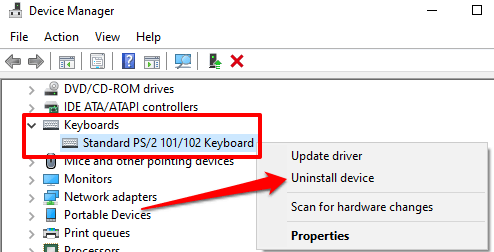
2. Выберите Удалить в запросе подтверждения, чтобы продолжить.
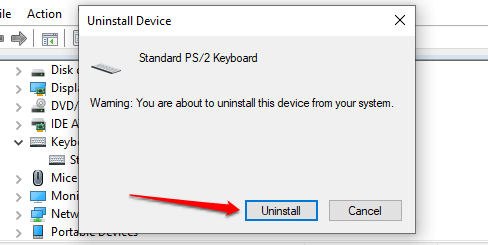
3. Чтобы переустановить драйвер клавиатуры, выберите «Действие » в строке меню диспетчера устройств и выберите « Сканировать на наличие изменений оборудования ».
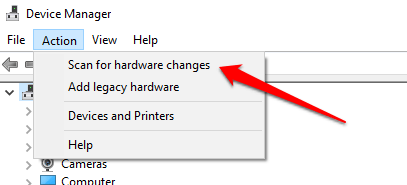
Перезагрузка ПК также приведет к переустановке драйвера клавиатуры.
Изменить свойства клавиатуры
Одна хорошая вещь в Windows заключается в том, что она предлагает широкие возможности настройки. Если задержка возникает, когда вы удерживаете клавишу или нажимаете ее несколько раз, выполните следующие действия, чтобы настроить «Настройки повтора символов» на клавиатуре.
1. Нажмите клавишу Windows + R , чтобы запустить окно «Выполнить Windows».
2. Введите или вставьте управляющую клавиатуру в диалоговое окно и нажмите OK .
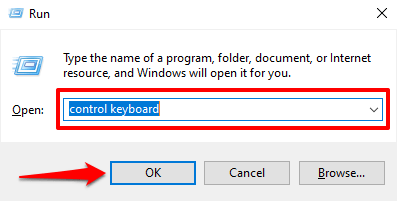
3. Отрегулируйте ползунок «Задержка повтора» или «Частота повторения», чтобы исправить задержку при наборе текста. Прежде чем вы это сделаете, вот что означают оба варианта:
- Задержка повтора. Описывает, как долго вы должны удерживать клавишу, прежде чем Windows повторит ввод на вашем экране.
- Частота повторения: этот параметр описывает скорость, с которой вы хотите, чтобы Windows повторяла ввод с клавиатуры, когда вы удерживаете клавишу.
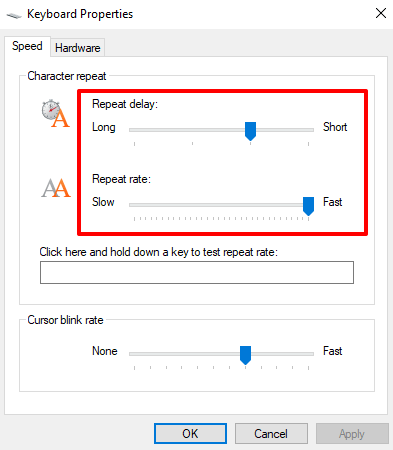
Чтобы исправить задержку клавиатуры при наборе текста, увеличьте «Скорость повторения» (с медленной до быстрой) и сократите «Задержку повторения» (с длинной на короткую). Обратите внимание, что высокая частота повторения и короткая задержка повторения также могут привести к непреднамеренному дублированию нажатий клавиш. Экспериментируйте с этими вариантами, пока не найдете идеальный баланс.
4. Щелкните пустое диалоговое окно и, удерживая нажатой любую клавишу, проверьте частоту повторения клавиатуры перед закрытием окна. Выберите ОК , чтобы сохранить изменения.
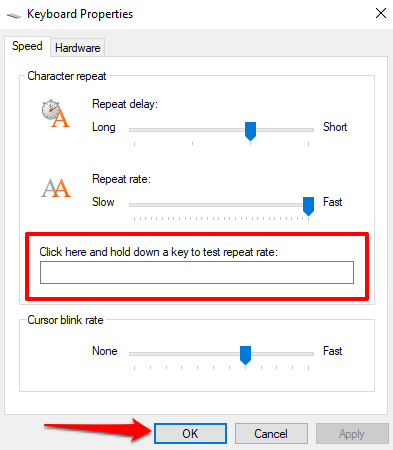
Устранение неполадок Wi-Fi
Вы можете столкнуться с задержкой при наборе текста на беспроводной клавиатуре, если ваш маршрутизатор Wi-Fi находится близко к вашему компьютеру. Это связано с тем, что сигнал вашего маршрутизатора может мешать сигналу клавиатуры Bluetooth. Чтобы предотвратить это, вы можете либо отключить Wi-Fi, либо отодвинуть компьютер от маршрутизатора. Это решило проблему для некоторых пользователей Windows 10.
Выполните чистую перезагрузку
Некоторые системные (и сторонние) приложения и службы запускаются автоматически при загрузке компьютера. Хотя некоторые из этих служб помогают вашему ПК работать, иногда они могут замедлять работу вашего ПК и других приложений.
Чистая загрузка загрузит Windows только с необходимыми приложениями, драйверами и программами. Это может разрешить конфликт и помочь вам определить, является ли приложение или служба ответственными за задержку при наборе текста. Обратитесь к этому руководству по чистой загрузке в Windows 10, чтобы узнать больше.
Проверьте наличие грязи и повреждений оборудования
Ваша клавиатура может не регистрировать нажатия клавиш, если под клавишами застряла грязь, пыль или другой посторонний материал. Проблема также может быть связана с физическим повреждением клавиатуры или модуля памяти вашего ПК.
Очистите клавиатуру и, если можете, извлеките модуль памяти вашего ПК и правильно подключите его. Мы рекомендуем отнести ваш компьютер в авторизованный сервисный центр, чтобы сделать это. Не пытайтесь сделать это самостоятельно, чтобы не повредить клавиатуру и другие компоненты устройства.
Наслаждайтесь набором текста без задержек
Если задержка клавиатуры сохраняется, попробуйте сбросить настройки клавиатуры до заводских значений по умолчанию. Вы также можете попробовать выполнить восстановление системы, если проблема возникла после установки нового драйвера, обновления ОС или стороннего программного обеспечения.
